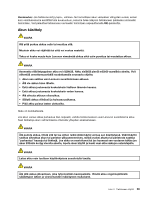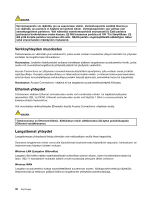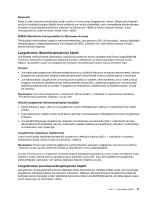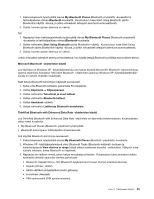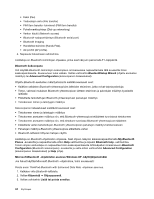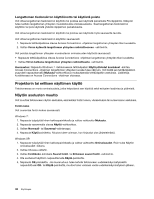Lenovo ThinkPad Edge E420 (Finnish) User Guide - Page 62
Poista ensin ThinkPad, Puhelinverkkoyhteys Dial-up networking
 |
View all Lenovo ThinkPad Edge E420 manuals
Add to My Manuals
Save this manual to your list of manuals |
Page 62 highlights
• Faksi (Fax) • Tiedostojen siirto (File transfer) • PIM item transfer -toiminnot (PIM item transfer) • Puhelinverkkoyhteys (Dial-up networking) • Verkon käyttö (Network access) • Bluetooth-sarjaporttiyhteys (Bluetooth serial port) • Bluetooth Imaging • Handsfree-toiminto (Hands Free). • AV-profiili (AV profile). 4. Napsauta haluamaasi vaihtoehtoa. Lisätietoja on Bluetooth-toimintojen ohjeessa, jonka saat näkyviin painamalla F1-näppäintä. Bluetooth-kokoonpano Voit käyttää Bluetooth-toimintojen kokoonpano-ominaisuuksia napsauttamalla tätä kuvaketta hiiren kakkospainikkeella. Kuvaruutuun tulee valikko. Valitse vaihtoehto BluetoothSetup Wizard (ohjattu asetusten määritys) tai Advanced Configuration (kokoonpanon lisäasetukset). Ohjattu Bluetooth-asetusten määritystoiminto sisältää seuraavat osat: • Kaikkien sellaisten Bluetooth-yhteensopivien laitteiden etsiminen, jotka voivat tarjota palveluja • Tietyn, valintasi mukaisen Bluetooth-yhteensopivan laitteen etsiminen ja palvelujen määritys kyseiselle laitteelle • Etälaitteille tarkoitettujen Bluetooth-yhteensopivien palvelujen määritys • Tietokoneen nimen ja laitetyypin määritys Kokoonpanon lisäasetukset sisältävät seuraavat osat: • Tietokoneen nimen ja laitetyypin määritys • Tietokoneen asetusten määritys niin, että Bluetooth-yhteensopivat etälaitteet tunnistavat tietokoneen • Tietokoneen asetusten määritys niin, että tietokone tunnistaa Bluetooth-yhteensopivat etälaitteet • Etälaitteita varten tarkoitettujen Bluetooth-yhteensopivien palvelujen määritys tietokoneeseen • Palvelujen määritys Bluetooth-yhteensopivia etälaitteita varten • Bluetooth-laitteisiin liittyvien tietojen näyttö. Lisätietoja on Bluetooth-ohjelmiston ohjeessa. Saat ohjeen näkyviin kaksoisnapsauttamalla My Bluetooth Places -kuvaketta ja napsauttamalla sitten Help-vaihtoehtoa ja lopuksi Bluetooth help -vaihtoehtoa. Toinen ohjeen aloitustapa on napsauttaa hiiren kakkospainikkeella tehtäväpalkin ilmaisinalueen Bluetooth Configuration (Bluetooth-kokoonpano) -kuvaketta ja valita sitten vaihtoehdot Advanced Configuration (kokoonpanon lisäasetukset) ja Help (ohje). Microsoft Bluetooth -ohjelmiston asennus Windows XP -käyttöjärjestelmään Jos haluat käyttää Microsoft Bluetooth -ohjelmistoa, toimi seuraavasti: Poista ensin ThinkPad Bluetooth with Enhanced Data Rate -ohjelman asennus. 1. Katkaise virta Bluetooth-laitteista. 2. Valitse Käynnistä ➙ Ohjauspaneeli. 3. Valitse vaihtoehto Lisää tai poista sovellus. 44 Käyttöopas